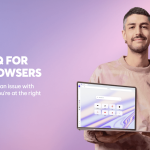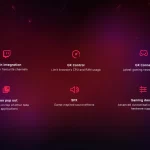要在Opera浏览器中清理缓存,可以按照以下步骤操作:打开Opera,点击浏览器左上角的菜单图标,选择“历史”并点击“清除浏览数据”。在弹出窗口中选择“清除缓存的图像和文件”,然后点击“清除数据”完成操作。
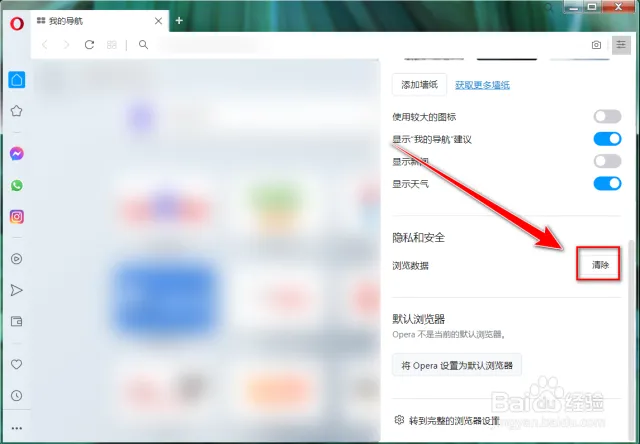
Opera浏览器缓存清理指南
步骤详解:如何清理Opera浏览器缓存
- 打开设置:启动Opera下载好的浏览器,点击浏览器左上角的菜单按钮,选择“设置”选项。
- 访问清理工具:在设置菜单中,点击“隐私与安全”部分,然后选择“清除浏览数据”。
- 选择缓存数据清理:在弹出的对话框中,选中“清除缓存的图像和文件”。可以选择清理“自上次清理以来的数据”或设置一个特定时间范围,例如“过去一小时”或“自始至终”。
清理缓存的重要性和好处
- 提升浏览速度:清理缓存可以去除旧的和不再需要的文件,减少浏览器加载内容时的数据处理量,从而加速页面的加载速度。
- 释放硬盘空间:缓存数据会随时间积累,占用宝贵的硬盘空间。定期清理缓存可以回收这部分空间,尤其对于使用固态硬盘(SSD)的设备来说,可有效延长硬盘的使用寿命。
- 保护隐私安全:缓存中存储了用户的浏览信息,包括可能的个人信息和浏览习惯。定期清理缓存有助于保护用户的隐私,防止恶意软件或第三方获取这些敏感数据。
设置Opera浏览器以自动清理缓存
配置浏览器自动清理的方法
- 访问设置菜单:首先,打开Opera浏览器,点击左上角的菜单按钮,然后选择“设置”。
- 进入隐私设置:在设置菜单中找到“隐私与安全”部分,点击进入。
- 启用自动清理:滚动到“清除浏览数据”选项,选择“在退出时清除浏览数据”。在出现的选项中,勾选“清除缓存的图像和文件”。这样设置后,每当你关闭Opera浏览器时,系统将自动清理缓存数据。
自动清理缓存的优势
- 持续性能优化:自动清理缓存确保浏览器运行时不会因为积累过多无用数据而变慢。这样有助于维护浏览器的最佳性能,提供更流畅的用户体验。
- 节省存储空间:自动清理功能有助于防止长期积累的大量缓存数据占用宝贵的硬盘空间,特别是对于存储空间有限的设备来说,这一点尤为重要。
- 增强隐私保护:通过自动清除所有缓存数据,可以有效防止隐私泄露。这对于经常使用公共计算机或网络环境的用户来说,是一项重要的安全措施,可以减少被恶意追踪的风险。
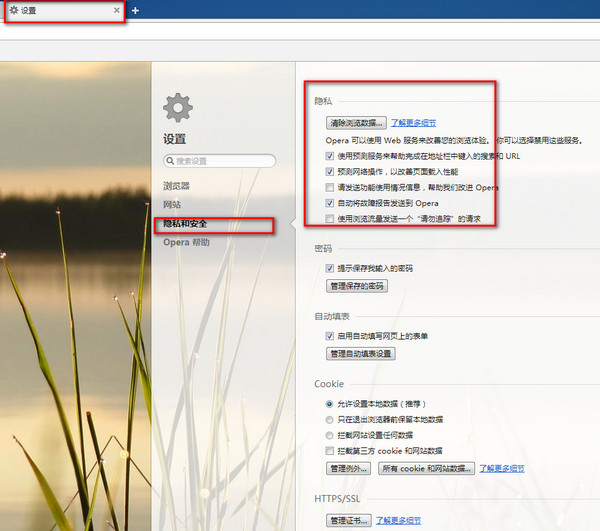
手动与自动缓存清理的比较
手动清理缓存的详细步骤
- 打开设置菜单:首先,在Opera浏览器中,点击左上角的菜单图标,从下拉菜单中选择“设置”。
- 访问隐私设置:在设置页面中找到“隐私与安全”部分,点击“清除浏览数据”。
- 选择清理选项:在弹出的对话框中,可以选择“清除缓存的图像和文件”。此外,你可以选择清理的时间范围,如“过去一小时”、“过去一天”、或“自始至终”。选择合适的时间范围后,点击“清除数据”完成清理。
自动清理缓存的设置教程
- 进入浏览器设置:在Opera浏览器中,点击菜单图标,然后选择“设置”。
- 定位到隐私设置:在设置菜单中,滚动到“隐私与安全”部分,找到并点击“清除浏览数据”。
- 启用自动清理:在“清除浏览数据”窗口中,选择“在退出时清除浏览数据”。在此界面,勾选“清除缓存的图像和文件”。设置完成后,每次退出Opera时,系统会自动清理指定的缓存数据。
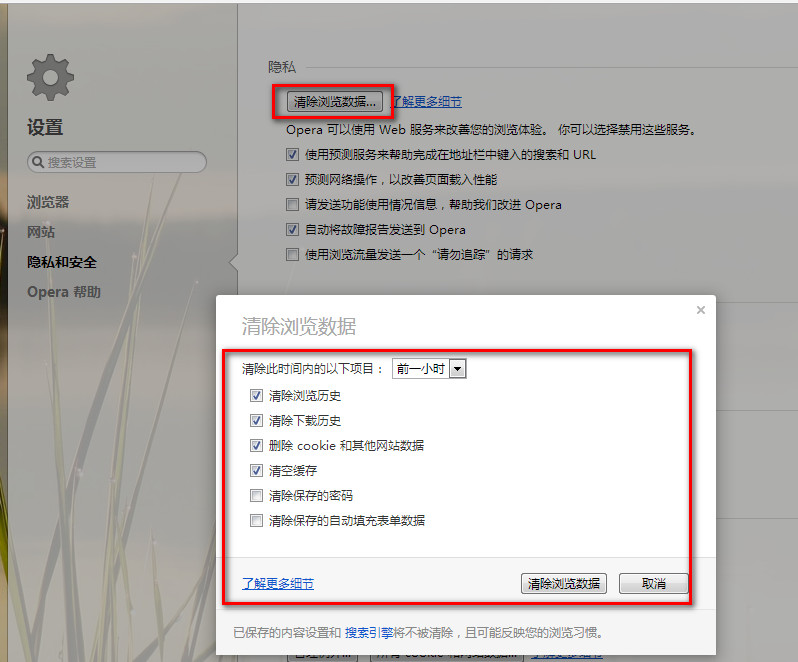
清理Opera缓存对性能的影响
缓存清理前后的性能对比
- 加载速度:清理缓存之前,浏览器加载网页可能会较慢,因为积累的缓存文件可能已变得庞大且不再有效。清理后,虽然初次访问网站可能需要稍长时间重新加载资源,但之后的访问速度会因为重新缓存有效资源而提升。
- 浏览器响应:积累过多的缓存可能导致浏览器响应变慢,特别是在开启多个标签页时。清理缓存可以帮助恢复浏览器的响应速度,使操作更加流畅。
- 系统资源占用:未清理的缓存可能占用大量磁盘空间,影响整体系统性能。定期清理缓存有助于释放这些空间,从而改善系统和浏览器的性能。
如何定期清理缓存以优化浏览器性能
- 设定清理周期:在Opera浏览器设置中,可以选择“在退出时清除浏览数据”,这样可以确保每次关闭浏览器时自动清理缓存。这种设置适合频繁使用浏览器的用户,可以保持浏览器性能的最优化。
- 使用清理插件:安装专门的清理插件,如CCleaner,可以帮助管理和定期清理缓存及其他不必要的文件。这些工具通常提供更多自定义选项,如设定具体的清理时间表。
- 手动清理:对于不想自动清理的用户,可以定期手动清理缓存。建议至少每月进行一次全面清理,尤其是对于那些经常浏览多个不同网站的用户。可以在浏览器的“设置”菜单中找到“清除浏览数据”选项,手动执行清理。
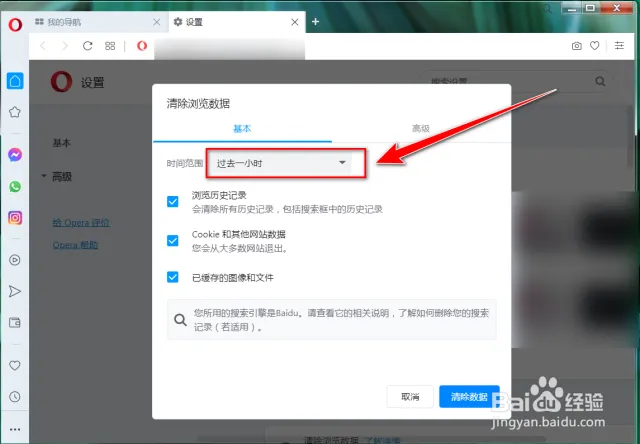
解决Opera缓存问题的高级技巧
识别和解决缓存引起的问题
- 识别缓存问题的迹象:常见的缓存问题包括网页加载不完全、加载旧版本的页面或网页加载异常缓慢。如果经常遇到这些问题,很可能是缓存造成的。
- 清空缓存以解决问题:如果怀疑是缓存问题,可以尝试清空缓存来解决。在Opera浏览器中,进入“设置”->“隐私与安全”->“清除浏览数据”,选择清除“缓存的图像和文件”,然后重新加载受影响的页面。
- 隔离问题:若清空缓存后问题依旧,尝试在无痕浏览模式下打开页面,这可以帮助确定问题是否真的由本地缓存或其他浏览器数据引起。
使用开发者工具清理缓存
- 打开开发者工具:在Opera浏览器中,可以通过按下
Ctrl+Shift+I(或在菜单中选择“开发者工具”)打开开发者工具。 - 清理特定资源的缓存:在开发者工具中,切换到“网络”标签。勾选“禁用缓存”选项,这样当开发者工具打开时,所有通过网络加载的资源都不会使用缓存。这对于开发和调试过程中频繁修改的资源非常有用。
- 刷新页面清理缓存:在开发者工具开启的状态下,使用
Ctrl+F5或点击浏览器刷新按钮进行强制刷新,这将忽略缓存并从服务器重新加载所有资源。这种方法对解决因缓存导致的页面显示问题特别有效。
如何在Opera浏览器中一次性清除所有缓存?
在Opera浏览器中,点击菜单按钮,选择“设置”,进入“隐私与安全”部分,点击“清除浏览数据”,然后选中“缓存的图像和文件”,选择“时间范围”为“全部时间”,最后点击“清除数据”。
清理Opera浏览器缓存后,是否会影响自动登录的网站?
是的,清理缓存可能会移除保存的登录状态,导致需要重新登录某些网站。如果希望保持自动登录状态,请在清理时不要选择删除Cookies和其他网站数据。
为什么定期清理Opera浏览器的缓存是推荐的?
定期清理缓存可以帮助提升浏览器性能,减少数据存储空间的占用,并增强个人隐私保护,避免敏感信息通过旧缓存数据被恶意利用。